Kako dodati šum slikama u Photoshopu CS6
Šum na slikama sastoji se od bilo kakve zrnatosti ili teksture koja se javlja. Filtri šuma, kao što je dodatak za Photoshop CS6 Add Noise, proizvode nasumične teksture i zrnatost na slici.
Ponekad Adobe Flash Creative Suite 5 može previše razmišljati o stvarima i izvesti više preoblikovanja oblika nego što mora, osobito kada dva oblika imaju zajedničke značajke. U tim slučajevima možete koristiti nagovještaje oblika — skupove podudarnih markera koji mogu reći Flashu CS5 da su dvije točke na dva različita oblika povezane.
Možete pričvrstiti naznake oblika na obrise oblika na početnim i završnim okvirima između oblika kako bi Flash znao koje zajedničke točke postoje između njih.
Dva dobra primjera povezanih oblika su slova F i T. Dva slova imaju mnogo zajedničkih kutova. Oblik između njih izvrstan je način da iskoristite nagovještaje oblika.
Prije nego što počnete, stvorite novi dokument. Odaberite alat Type i pomoću Property inspectora postavite stil fonta na Arial Black (ili njegov ekvivalent) i postavite veličinu fonta na 200. Zatim slijedite ove korake:
Na prvom kadru novog sloja upišite F u sredini pozornice.
Odaberite slovo alatom za odabir i odaberite Modify→Razdvojite kako biste raščlanili vrstu na sirove obrise.
Na okviru 20 istog sloja stvorite novi, prazan ključni okvir pomoću tipkovničkog prečaca F7.
Upišite T na novi ključni kadar i postavite ga na isto mjesto kao i F na prvom kadru.
Ako je potrebno, možete koristiti Inspektor imovine za usklađivanje položaja X i Y.
Razdvojite T odabirom Izmijeni→Razvoji.
Izradite međuoblik oblika tako da desnom tipkom miša (Windows) ili pritiskom na Control (Mac) kliknete prvi okvir i odaberete Create Shape Tween iz kontekstnog izbornika koji se pojavi.
Pojavljuju se strelica i zeleno zasjenjeno područje, što ukazuje da je tween uspješno kreiran.
Pritisnite Enter ili Return za pregled filma.
F se pretvara u T.
Iako je oblik tween bio uspješan, rezultat možda nije bio onakav kakav ste očekivali. Velike su šanse da se čini da se F zgnječi (umjesto da dovrši glatki prijelaz) prije nego što se potpuno rekonstruira u T jer Flash ne može vidjeti zajedničke kutove između dva oblika (iako vi možete). Tu dolaze nagovještaji oblika: možete ih dodati da biste predložili zajedničke točke Flashu i izgladili tween.
Prije nego što počnete, provjerite je li omogućeno Snap to Objects odabirom View→Snapping→Snap to Objects. Zatim slijedite ove korake:
Odaberite okvir 1 vašeg oblika tween-a i odaberite Prikaz→Prikaži savjete oblika da biste uključili savjetovanje oblika.
Odaberite Modify→Shape→Add Shape Hint da biste stvorili novi nagovještaj oblika na pozornici.
Pojavljuje se crveni gumb označen slovom a.
Ponovite 2. korak da dodate još jedan nagovještaj oblika.
Ovaj put se pojavljuje nagovještaj oblika označen slovom b.
Ponekad se nagovještaji oblika slažu jedan na drugi; pomaknite jednu da otkrijete ostale ispod ako je samo jedan vidljiv.
Postavite dva nagovještaja oblika na obris F.
Da biste to učinili, pomaknite nagovještaj oblika (b) samo malo tako da možete vidjeti nagovještaj oblika (a). Zatim pomaknite (a) i pričvrstite ga u donji lijevi kut F. Postavite drugi savjet oblika (b) u gornji lijevi kut F.
Odaberite okvir 20.
Vidite pratitelje nagovještaja oblika koje ste stvorili, koji čekaju da budu postavljeni.
Savjeti za oblik položaja (a) i (b).
Ovaj korak povezuje donji lijevi i gornji lijevi kut T s onima u F, kao što je prikazano na slici. Gumbi postaju zeleni kako bi označili uspješno podudaranje.
Ako ne možete postići da se savjeti savršeno zakače na rub (naznake će izgledati crveno), provjerite je li hvatanje omogućeno odabirom View→Snapping→Snap to Objects.
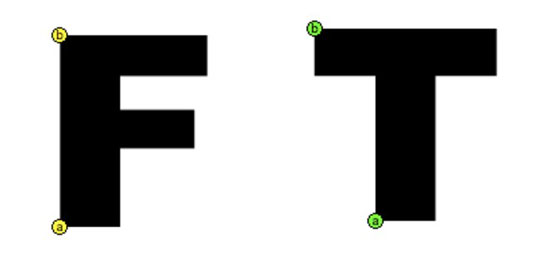
Pritisnite Enter ili Return za pregled animacije.
Ako pažljivo promatrate, vidjet ćete da nagovještaji oblika drže ta dva kuta usidrenima dok se ostatak oblika transformira, stvarajući glatkiji prijelaz.
Napomena: Slično kao i vodiči za kretanje, nagovještaji oblika rade svoj posao bez da se pojavljuju u vašem konačnom objavljenom filmu.
Dodajte savjete oblika kombinacijom tipki prečaca Shift+Ctrl+H (Windows) ili Shift+@@cmd+H (Mac).
Također možete dodati neke preostale savjete kako biste dovršili svoj tween slijedeći ove korake:
Odaberite okvir 1 vašeg oblika tween i provjerite jesu li nagovještaji oblika i dalje vidljivi odabirom Pogled→Prikaži savjete oblika.
Ako su već omogućene, vidjet ćete kvačicu.
Izradite jedan novi savjet oblika pomoću tipkovničkog prečaca Shift+Ctrl+H (Windows) ili Shift+@@cmd+H (Mac).
Nagovještaj oblika automatski je označen slovom c.
Postavite nagovještaj oblika (c) na F u gornjem desnom kutu.
Odaberite Frame 20 i vidjet ćete popratni savjet za novi oblik koji čeka da bude postavljen.
Postavite nagovještaj oblika na T tako da odgovara kutu koji ste označili na F.
Pritisnite Enter ili Return za reprodukciju animacije.
Vidite da su nagovještaji oblika omogućili mnogo glatkiji prijelaz od onoga s čime ste započeli.
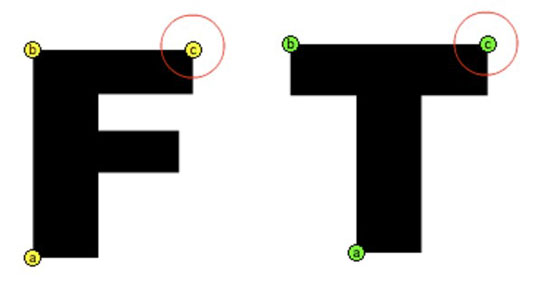
Nagovještaji oblika imaju vlastiti kontekstualni izbornik koji se pojavljuje kada desnom tipkom miša (Windows) ili Control-clikom (Mac) kliknete bilo koji nagovještaj oblika na prvom okviru oblika između oblika. Da biste izbrisali nagovještaj odabranog oblika, odaberite Ukloni savjet za oblik ili odaberite Ukloni sve savjete da biste izbrisali sve naznake na pozornici i počeli ispočetka.
Iako često nije potrebno dodati više od nekoliko nagovještaja oblika, možda se pitate: Koliko je nagovještaja oblika dopušteno? Odgovor je 26 — točna količina slova u abecedi. Nakon što Flashu ponestane slova za označavanje nagovještaja oblika, ne dopušta vam stvaranje više.
Šum na slikama sastoji se od bilo kakve zrnatosti ili teksture koja se javlja. Filtri šuma, kao što je dodatak za Photoshop CS6 Add Noise, proizvode nasumične teksture i zrnatost na slici.
Saznajte kako koristiti Adobe Illustrator CC za izradu neobičnih oblika teksta. Uzmite u obzir nove tehnike za prilagodbu teksta u različitim oblicima.
Naučite kako uvesti fotografije koje se već nalaze na vašem tvrdom disku, kao i nove fotografije iz memorijskih kartica u Adobe Lightroom Classic.
Jednostavan i praktičan način za stvaranje redaka i stupaca teksta pomoću opcija vrste područja u Adobe Creative Suite (Adobe CS5) Illustrator. Ova značajka omogućuje fleksibilno oblikovanje teksta.
Otkrijte kako očistiti crtano skeniranje u Adobe Photoshop CS6 koristeći npr. Threshold alat. Uklonite pozadinske boje i artefakte za savršene crno-bijele slike.
Kada uređujete fotografije i portrete u Photoshopu CC, ispravite efekt crvenih očiju s lakoćom. Ovaj vodič pruža korak po korak upute za učinkovito korištenje alata za ispravanje crvenih očiju.
Otkrijte kako spremiti svoj Adobe Illustrator CS6 dokument u PDF format sa detaljnim koracima i savjetima. Sačuvajte svoje radove i olakšajte dijeljenje s drugima uz PDF format.
Rješavanje rezolucije slike u Photoshopu je ključno za kvalitetu ispisa. U ovom članku pružamo korisne informacije o promjeni razlučivosti slike i savjetima za optimizaciju.
Naučite kako primijeniti transparentnost na SVG grafiku u Illustratoru. Istražite kako ispisati SVG-ove s prozirnom pozadinom i primijeniti efekte transparentnosti.
Nakon što uvezete svoje slike u Adobe XD, nemate veliku kontrolu nad uređivanjem, ali možete mijenjati veličinu i rotirati slike baš kao i bilo koji drugi oblik. Također možete jednostavno zaokružiti kutove uvezene slike pomoću kutnih widgeta. Maskiranje vaših slika Definiranjem zatvorenog oblika […]







